Поправи грешку на плавом екрану игдкмд64.сис
Поправи грешку на плавом екрану игдкмд64.сис: (Fix igdkmd64.sys Blue Screen of Death Error: ) игдкмд64.сис је софтверска компонента управљачких програма Интел графичке картице(Intel Graphic Card) за Виндовс(Windows) и Интел обезбеђује овај графички драјвер за режим језгра на ОЕМ(OEM) бази произвођачима лаптопова. ИГДКМд64(IGDKMd64) је скраћеница од Интел Грапхицс Дривер Кернел Моде(Intel Graphics Driver Kernel Mode) 64-бит. Неколико различитих проблема укључује овај драјвер који узрокује плави екран(Blue Screen) смрти ( (Death)БСОД(BSOD) ) , укључујући ВИДЕО_ТДР_ЕРРОР(VIDEO_TDR_ERROR) , игдкмд64.сис и нвлддмкм.сис.

ТДР(TDR) је скраћеница за Тимеоут(Timeout) , Детецтион(Detection) , анд Рецовери(Recovery) и када покушате да ресетујете управљачке програме екрана и опоравите се након истека времена видећете грешку ВИДЕО_ТДР_ЕРРОР(VIDEO_TDR_ERROR) (игдкмд64.сис). Нажалост, ова грешка се не може решити само брисањем игдкмд64.сис, у ствари, не можете чак ни да избришете или уредите ову датотеку као једну од критичних системских датотека Мицрософт(Microsoft) система. СИС(SYS) је проширење датотеке за драјвер за системске датотеке које користи Мицрософт Виндовс(Microsoft Windows) и такође садржи системске поставке за драјвере које су потребне Виндовс(Windows) -у за разговор са вашим хардвером и уређајима.
Поправи (Fix)грешку(Death Error) на плавом екрану(Blue Screen) игдкмд64.сис
Препоручује се да направите тачку враћања у случају да нешто пође наопако. Такође пре него што наставите, уверите се да не оверклокујете свој рачунар или ГПУ(GPU) , а ако јесте, одмах га зауставите да бисте поправили грешку на плавом екрану игдкмд64.сис.( Fix igdkmd64.sys Blue Screen of Death Error.)
Метод 1: Вратите(Roll) управљачке програме за Интел графичку картицу(Intel Graphic Card Drivers)
1. Притисните тастер Windows Key + R , а затим откуцајте „ девмгмт.мсц(devmgmt.msc) “ (без наводника) и притисните ентер да отворите Управљач уређајима(Device Manager) .

2.Проширите Дисплаи адаптери(Display adapters) , а затим кликните десним тастером миша на Интел(Р) ХД Грапхицс и изаберите Својства.(Intel(R) HD Graphics and select Properties.)

3. Сада пређите на картицу Дривер(Driver tab) , а затим кликните на Врати управљачки(Roll Back Driver) програм и притисните Ок да бисте сачували подешавања.

4. Поново покрените рачунар да бисте сачували промене.
5. Ако проблем и даље није решен или је опција Ролл Бацк Дривер засивљена(Roll Back Driver option was grayed) , наставите.
6. Поново кликните десним тастером миша на Интел(Intel) (Р) ХД Грапхицс(Graphics) , али овај пут изаберите деинсталирај.(select uninstall.)

7. Ако тражите потврду, изаберите Ок и поново покрените рачунар да бисте сачували промене.
8. Када се рачунар поново покрене, аутоматски ће учитати подразумеване драјвере Интел графичке картице(Intel Graphic Card) .
Метод 2: Покрените проверу системских датотека(System File Checker) ( СФЦ(SFC) ) и проверите диск(Check Disk) ( ЦХКДСК(CHKDSK) )
1. Притисните тастер Windows Key + X , а затим кликните на командну линију(Command Prompt) ( Админ(Admin) ).

2. Сада укуцајте следеће у цмд и притисните ентер:
Sfc /scannow sfc /scannow /offbootdir=c:\ /offwindir=c:\windows

3. Сачекајте да се горњи процес заврши и када завршите поново покрените рачунар.
4. Затим покрените ЦХКДСК одавде Како да поправите грешке у систему датотека помоћу услужног програма за проверу диска (ЦХКДСК)(How To Fix File System Errors with Check Disk Utility(CHKDSK)) .(How To Fix File System Errors with Check Disk Utility(CHKDSK).)
5. Пустите да се горњи процес заврши и поново покрените рачунар да бисте сачували промене.
Метод 3: Промените подешавања Интел(Intel) графике
1. Кликните десним тастером миша на празну област на радној површини(Desktop) и изаберите Графичка својства.(Graphic Properties.)
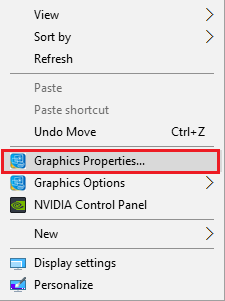
2. Следеће, на Интел ХД графичкој контролној табли кликните на 3Д.(Intel HD Graphics Contol Panel click on 3D.)
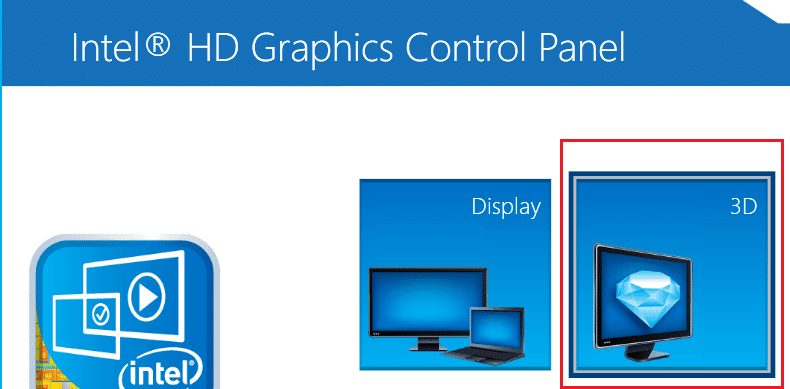
3. Уверите се да су подешавања у 3Д подешена на:
Set Application Optimal Mode to Enable. Set Multi-Sample Anti-Aliasing to Use Application Settings. Set Conservative Morphological Anti-Aliasing to Turn Off.

4. Вратите се на главни мени и кликните на Видео(Video) .
5. Поново се уверите да су подешавања у видео снимку подешена на:
Standard Color Correction to Application Settings. Input Range to Application Settings.
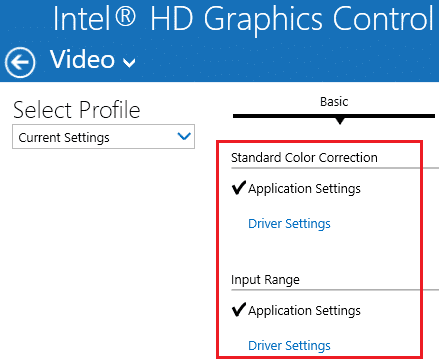
6. Поново покрените након било каквих промена и видите да ли сте у могућности да поправите грешку на плавом екрану игдкмд64.сис.(Fix igdkmd64.sys Blue Screen of Death Error.)
Метод 4: Уверите(Make) се да је Виндовс(Windows) ажуриран
1. Притисните тастер Windows Key + И да бисте отворили подешавања оперативног система Виндовс(Windows Settings) , а затим изаберите Ажурирање и безбедност.(Update & Security.)

2. Следеће, под статусом ажурирања(Update) кликните на ' Провери ажурирања. (Check for updates.)'

3. Ако се пронађу ажурирања, обавезно их инсталирајте.
4. Коначно, поново покрените систем да бисте сачували промене.
Овај метод може да поправи грешку на плавом екрану игдкмд64.сис,(Fix igdkmd64.sys Blue Screen of Death Error) јер када се Виндовс(Windows) ажурира, сви драјвери се такође ажурирају што изгледа да решава проблем у овом конкретном случају.
Метод 5: Онемогућите Интелов интегрисани ГПУ(GPU)
Напомена: Овај метод се примењује само на кориснике који имају дискретну графичку картицу као што су НВИДИА(NVIDIA) , АМД(AMD) итд.
1. Притисните тастер Виндовс + Р, а затим откуцајте „ девмгмт.мсц(devmgmt.msc) “ (без наводника) и притисните ентер да отворите Управљач уређајима(Device Manager) .

2.Проширите Дисплаи адаптере, а затим кликните десним тастером миша на Интел(Р) ХД Грапхицс(right-click on Intel(R) HD Graphics) и изаберите Дисабле.(Disable.)

3. Поново покрените рачунар да бисте сачували промене и ваш систем ће се аутоматски пребацити на вашу дискретну графичку картицу за сврху приказа што ће дефинитивно решити овај проблем.
То је то, успешно сте поправили грешку плавог екрана смрти игдкмд64.сис,(Fix igdkmd64.sys Blue Screen of Death Error) али ако још увек имате питања у вези са овом објавом, слободно их поставите у одељку за коментаре.
Related posts
Поправите грешку плавог екрана смрти на Виндовс 10
Поправите грешку Нтфс.сис Фаилед БСОД у оперативном систему Виндовс 10
Поправите фаталну системску грешку ц000021А на Виндовс 11/10
Поправите шифру грешке Виндовс Упдате 0к8007025Д-0к2000Ц
Поправите грешку хардлоцк.сис Блуе Сцреен Оф Деатх у Виндовс 11/10
Решите проблеме са „плавим екраном“ оперативног система Виндовс или зауставите грешке
Поправите неуспели плави екран Нетвтв04.сис на Виндовс 11/10
Поправите грешку на плавом екрану вин32кфулл.сис у оперативном систему Виндовс 10
Грешка неуспешне провере безбедности кернела у оперативном систему Виндовс 11/10
ДПЦ_ВАТЦХДОГ_ВИОЛАТИОН Плави екран у оперативном систему Виндовс 11/10
Поправите плави екран ЦАЦХЕ_МАНАГЕР на Виндовс 10
Поправи ЕФС ФАТАЛ ГРЕШКА грешку плавог екрана на Виндовс 10
Поправите грешку на плавом екрану у оперативном систему Виндовс 10
Поправи КРИТИЧНИ ПРОЦЕС УМРТАО, грешку 0к000000ЕФ у оперативном систему Виндовс 11/10
Поправи ХИПЕРВИСОР_ЕРРОР Плави екран на Виндовс 11/10
Коришћење верификатора драјвера за исправљање грешака плавог екрана смрти (БСОД).
Како поправити наранџасти екран смрти у оперативном систему Виндовс 11/10
Поправи ГРЕШКУ ИНПАГЕ ИНПАГЕ ПОДАТАКА КЕРНЕЛ-а (Мсис.СИС) у Виндовс 11/10
Поправи СЕТУП_ФАИЛУРЕ грешку плавог екрана 0к00000085 на Виндовс 10
Како да поправите Тцпип.сис грешку плавог екрана на Виндовс рачунару
